Ištaisykite „Android“ nepakankamos saugyklos klaidą
Įvairios / / November 28, 2021
Kiekvienas „Android“ išmanusis telefonas turi ribotą vidinės atminties talpą, o jei turite šiek tiek seną mobilųjį telefoną, tikėtina, kad greitai pritrūks vietos. Priežastis ta, kad programos ir žaidimai tampa sunkesni ir pradeda užimti vis daugiau vietos. Be to, nuotraukų ir vaizdo įrašų failų dydis išaugo eksponentiškai. Mūsų poreikius geresnės kokybės vaizdų patenkino mobiliųjų telefonų gamintojai, sukurdami išmaniuosius telefonus su fotoaparatais, kurie galėtų leisti DSLR fotoaparatams už savo pinigus.
Visiems patinka prikimšti savo telefonus naujausių programų ir žaidimų, o savo galerijas užpildyti gražiomis nuotraukomis ir įsimintinais vaizdo įrašais. Tačiau vidinė atmintis gali užimti tik tiek duomenų. Anksčiau ar vėliau jūs patirsite Nepakanka saugyklos vietos klaida. Nors dažniausiai taip yra dėl to, kad jūsų vidinė atmintis iš tikrųjų yra pilna, kartais už tai gali būti susijusi ir programinės įrangos klaida. Gali būti, kad gaunate klaidos pranešimą, net jei turite pakankamai vietos. Šiame straipsnyje mes išsamiai aptarsime šią problemą ir išnagrinėsime įvairius būdus, kaip galime ją išspręsti.
Kas sukelia laisvos vietos nepakankamumo klaidą?
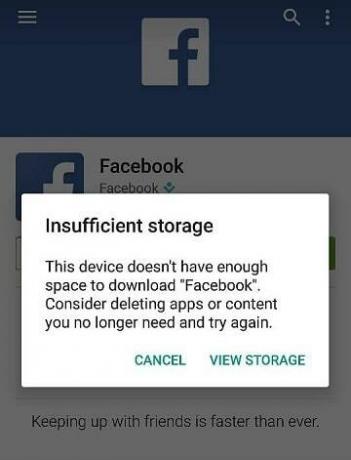
Turima vidinė „Android“ išmaniojo telefono atmintis nėra tokia pati, kaip žadama jo specifikacijose. Taip yra todėl, kad kelis GB tos vietos užima „Android“ operacinė sistema, konkrečiam prekės ženklui skirta vartotojo sąsaja ir kai kurios iš anksto įdiegtos programos (taip pat vadinamos Bloatware). Dėl to, jei jūsų išmanusis telefonas teigia, kad dėžutėje yra 32 GB vidinės atminties, realiai galėsite naudoti tik 25-26 GB. Galite saugoti programas, žaidimus, medijos failus, dokumentus ir kt. šioje likusioje erdvėje. Laikui bėgant, saugojimo vieta vis pildysis ir ateis momentas, kai ji bus visiškai užpildyta. Dabar, kai bandote įdiegti naują programą arba galbūt išsaugoti naują vaizdo įrašą, pranešimas „Nepakanka saugyklos vietos“ pasirodo ekrane.
Jis netgi gali pasirodyti, kai bandote naudoti jau įdiegtą programą savo įrenginyje. Taip yra todėl, kad kiekviena programa išsaugo kai kuriuos duomenis jūsų įrenginyje, kai jas naudojate. Jei pastebėsite, sužinosite, kad programėlė, kurią įdiegėte prieš porą mėnesių ir buvo tik 200 MB, dabar užima 500 MB saugyklos vietos. Jei esamai programai neužtenka vietos duomenims išsaugoti, ji sugeneruos klaidą „Nepakanka vietos saugykloje“. Kai šis pranešimas pasirodys ekrane, laikas jį išvalyti.
Turinys
- Kaip ištaisyti laisvos vietos nepakankamumo klaidą?
- 1 būdas: sukurkite atsarginę medijos failų kopiją kompiuteryje arba saugykloje debesyje
- 2 būdas: išvalykite programų talpyklą ir duomenis
- 3 būdas: nustatykite programas arba failus, užimančius daugiausia vietos
- 4 būdas: perkelkite programas į SD kortelę
- 5 būdas: pašalinkite / išjunkite „Bloatware“.
- 6 būdas: naudokite trečiųjų šalių valymo programas
Kaip ištaisyti laisvos vietos nepakankamumo klaidą?
„Android“ išmaniojo telefono atminties vietą užima daug dalykų. Kai kurie iš šių dalykų yra reikalingi, o daugelis kitų – ne. Tiesą sakant, daug vietos taip pat užima nepageidaujami failai ir nepanaudoti talpyklos failai. Šiame skyriuje mes išsamiai aptarsime kiekvieną iš jų ir sužinosime, kaip galime atlaisvinti vietos tai naujai programai, kurią norite įdiegti.
1 būdas: sukurkite atsarginę medijos failų kopiją kompiuteryje arba saugykloje debesyje
Kaip minėta anksčiau, medijos failai, pvz., nuotraukos, vaizdo įrašai ir muzika, užima daug vietos jūsų mobiliojo telefono vidinėje atmintyje. Jei susiduriate su nepakankamos saugyklos problema, visada verta tai padaryti perkelti medijos failus į kompiuterį arba debesies saugyklą, pvz., „Google“ diską, Vienas diskas ir kt. Nuotraukų ir vaizdo įrašų atsarginės kopijos kūrimas taip pat turi daug papildomų privalumų. Jūsų duomenys išliks saugūs, net jei jūsų mobilusis telefonas bus pamestas, pavogtas ar sugadintas. Pasirinkus saugojimo debesyje paslaugą, taip pat užtikrinama apsauga nuo duomenų vagysčių, kenkėjiškų programų ir išpirkos reikalaujančių programų. Be to, failus visada bus galima peržiūrėti ir atsisiųsti. Viskas, ką jums reikia padaryti, tai prisijungti prie savo paskyros ir pasiekti debesies įrenginį. „Android“ naudotojams geriausia nuotraukų ir vaizdo įrašų debesies parinktis yra „Google“ nuotraukos. Kitos perspektyvios parinktys yra „Google“ diskas, „One Drive“, „Dropbox“, „MEGA“ ir kt.
Taip pat galite pasirinkti perkelti duomenis į kompiuterį. Jis nebus pasiekiamas visada, tačiau jame yra daug daugiau vietos saugykloje. Palyginti su saugykla debesyje, kuri siūlo ribotą laisvą vietą (už papildomą vietą reikia mokėti), a Kompiuteris siūlo beveik neribotą erdvę ir gali talpinti visus jūsų medijos failus, nesvarbu, kiek tai yra.
2 būdas: išvalykite programų talpyklą ir duomenis
Visos programos tam tikrus duomenis saugo talpyklos failų pavidalu. Kai kurie pagrindiniai duomenys išsaugomi, kad atidarius programėlę būtų galima greitai ką nors parodyti. Tai skirta sutrumpinti bet kurios programos paleidimo laiką. Tačiau šie talpyklos failai laikui bėgant auga. Programa, kuri diegiant buvo tik 100 MB, po kelių mėnesių užima beveik 1 GB. Visada yra gera praktika išvalyti programų talpyklą ir duomenis. Kai kurios programos, pvz., socialinė žiniasklaida ir pokalbių programos, užima daugiau vietos nei kitos. Pradėkite nuo šių programų, tada pereikite prie kitų programų. Atlikite nurodytus veiksmus, kad išvalytumėte programos talpyklą ir duomenis.
1. Eikite į Nustatymai savo telefone.

2. Spustelėkite ant Programėlės galimybė peržiūrėti įrenginyje įdiegtų programų sąrašą.

3. Dabar pasirinkite programą kurio talpyklos failus norite ištrinti ir bakstelėkite jį.

4. Spustelėkite ant Sandėliavimas variantas.

5. Čia rasite parinktį Išvalyti talpyklą ir išvalyti duomenis. Spustelėkite atitinkamus mygtukus ir tos programos talpyklos failai bus ištrinti.

Ankstesnėse „Android“ versijose buvo galima iš karto ištrinti programų talpyklos failus, tačiau ši parinktis buvo pašalinta iš „Android 8.0“ („Oreo“) ir visų vėlesnių versijų. Vienintelis būdas ištrinti visus talpyklos failus vienu metu yra naudoti atkūrimo režimo parinktį Išvalyti talpyklos skaidinį. Atlikite toliau nurodytus veiksmus, kad sužinotumėte, kaip:
1. Pirmas dalykas, kurį turite padaryti, yra išjunkite mobilųjį telefoną.
2. Norėdami patekti į įkrovos tvarkyklę, turite paspausti klavišų kombinaciją. Kai kuriuose įrenginiuose tai yra maitinimo mygtukas kartu su garsumo mažinimo mygtuku, o kitiems - maitinimo mygtukas kartu su abiem garsumo klavišais.
3. Atkreipkite dėmesį, kad jutiklinis ekranas neveikia įkrovos įkrovos režimu, todėl kai jis pradeda naudoti garsumo klavišus, kad slinktų parinkčių sąrašu.
4. Keliaukite į Atsigavimas parinktį ir paspauskite maitinimo mygtuką, kad ją pasirinktumėte.
5. Dabar eikite į Nuvalykite talpyklos skaidinį parinktį ir paspauskite maitinimo mygtuką, kad ją pasirinktumėte.
6. Kai talpyklos failai bus ištrinti, iš naujo paleiskite įrenginį ir patikrinkite, ar galite ištaisyti Nepakankamos saugyklos klaidą.
3 būdas: nustatykite programas arba failus, užimančius daugiausia vietos
Kai kurios programos užima daugiau vietos nei kitos, todėl jos yra pagrindinė priežastis, kodėl vidinėje atmintyje trūksta vietos. Turite identifikuoti šias programas ir jas ištrinti, jei jos nėra svarbios. Alternatyvi programėlė arba supaprastinta tos pačios programos versija gali būti naudojama norint pakeisti šias kosmosą užimančias programas.
Kiekviename „Android“ išmaniajame telefone yra įmontuotas saugojimo stebėjimo įrankis kuri tiksliai parodo, kiek vietos užima programos ir medijos failai. Priklausomai nuo jūsų išmaniojo telefono prekės ženklo, taip pat galite turėti įmontuotą valiklį, kuris leis ištrinti nepageidaujamus failus, didelius medijos failus, nenaudojamas programas ir kt. Atlikite toliau nurodytus veiksmus, kad nustatytumėte programas ar failus, kurie užima visą vietą ir tada juos ištrina.
1. Atidaryk Nustatymai savo telefone.
2. Dabar bakstelėkite Sandėliavimas variantas.

3. Čia rasite išsamią ataskaitą, kiek tiksliai vietos užima programos, nuotraukos, vaizdo įrašai, dokumentai ir kt.
4. Dabar, norėdami ištrinti didelius failus ir programas, spustelėkite mygtuką Valyti.

5. Jei neturite integruotos valymo programos, galite naudoti trečiosios šalies programą, pvz., Cleaner Master CC ar bet kurį kitą, kurį pageidaujate, iš „Play“ parduotuvės.
4 būdas: perkelkite programas į SD kortelę
Jei jūsų įrenginyje veikia senesnė „Android“ operacinė sistema, galite pasirinkti perkelti programas į SD kortelę. Tačiau tik kai kurias programas galima įdiegti į SD kortelę, o ne į vidinę atmintį. Galite perkelti sistemos programą į SD kortelę. Žinoma, jūsų Android įrenginys taip pat turėtų palaikyti išorinę atminties kortelę, kad būtų galima pakeisti. Atlikite toliau nurodytus veiksmus, kad sužinotumėte, kaip perkelti programas į SD kortelę.
1. Pirma, atidarykite Nustatymai savo įrenginyje.
2. Dabar bakstelėkite Programėlės variantas.

3. Jei įmanoma, surūšiuokite programas pagal jų dydį, kad pirmiausia galėtumėte siųsti dideles programas į SD kortelę ir atlaisvinti daug vietos.
4. Atidarykite bet kurią programą iš programų sąrašo ir pažiūrėkite, ar yra parinktis „Perkelti į SD kortelę“ yra ar ne. Jei taip, tiesiog bakstelėkite atitinkamą mygtuką ir ši programėlė bei jos duomenys bus perkelti į SD kortelę.

Dabar patikrinkite, ar galite „Android“ ištaisykite „Nepakankama saugyklos“ klaidą telefonu ar ne. Jei naudojate Android 6.0 ar vėliau, tada negalėsite perkelti programų į SD kortelę. Vietoj to turite konvertuoti SD kortelę į vidinę atmintį. „Android 6.0“ ir naujesnės versijos leidžia suformatuoti išorinę atminties kortelę taip, kad ji būtų traktuojama kaip vidinės atminties dalis. Tai leis jums žymiai padidinti atminties talpą. Šioje papildomoje atminties vietoje galėsite įdiegti programas.
Tačiau šis metodas turi keletą minusų. Naujai pridėta atmintis bus lėtesnė nei pradinė vidinė atmintis, o suformatavus SD kortelę nebegalėsite jos pasiekti iš jokio kito įrenginio. Jei jums tai tinka, atlikite toliau nurodytus veiksmus, kad konvertuotumėte SD kortelę į vidinės atminties plėtinį.
1. Pirmas dalykas, kurį turite padaryti, yra įdėkite SD kortelę tada bakstelėkite parinktį Sąranka.
2. Iš parinkčių sąrašo pasirinkite parinktį „Naudoti kaip vidinę atmintį“.

3. Tai padarius, bus SD kortelė suformatuota ir visas jos turinys bus ištrintas.
4. Kai transformacija bus baigta, jums bus pateiktos parinktys perkelti failus dabar arba perkelti juos vėliau.
5. Štai viskas, dabar galite eiti. Vidinėje atmintyje dabar bus daugiau talpos programoms, žaidimams ir medijos failams saugoti.
6. Tu gali iš naujo sukonfigūruokite SD kortelę bet kuriuo metu tapti išorine saugykla. Norėdami tai padaryti, tiesiog atidarykite „Nustatymai“ ir eikite į „Saugykla ir USB“.
7. Čia bakstelėkite kortelės pavadinimą ir atidarykite jos nustatymus.
8. Po to tiesiog pasirinkite „Naudoti kaip nešiojamą saugyklą“ variantas.
5 būdas: pašalinkite / išjunkite „Bloatware“.
„Bloatware“ reiškia iš anksto įdiegtas programas „Android“ išmaniajame telefone. Įsigiję naują „Android“ įrenginį pastebėsite, kad jūsų telefone jau įdiegta daug programų. Šios programos yra žinomos kaip „bloatware“. Šias programas galėjo pridėti gamintojas, jūsų tinklo paslaugų teikėjas arba netgi konkrečios įmonės, mokančios gamintojui už programų pridėjimą kaip reklamą. Tai gali būti sistemos programos, pvz., orai, sveikatos stebėjimo priemonė, skaičiuotuvas, kompasas ir kt. arba kai kurios reklaminės programos, pvz., „Amazon“, „Spotify“ ir kt.
Daugelio šių integruotų programų žmonės net nenaudoja, tačiau jos užima daug brangios vietos. Tiesiog nėra prasmės įrenginyje laikyti daugybę programų, kurių niekada nenaudosite.
Paprasčiausias būdas Atsikratykite „Bloatware“ tiesiogiai jas pašalindami. Kaip ir bet kuri kita programa, palieskite ir palaikykite jų piktogramą ir pasirinkite parinktį Pašalinti. Tačiau kai kurioms programoms parinktis Pašalinti negalima. Šias programas turite išjungti nustatymuose. Atlikite toliau nurodytus veiksmus, kad sužinotumėte, kaip:
1. Eikite į Nustatymai savo telefono.
2. Dabar spustelėkite Programėlės variantas.
3. Tai parodys visų įdiegtų programų sąrašas savo telefone. Pasirinkite programas, kurių nenorite, ir spustelėkite jas.

4. Dabar rasite parinktį Išjungti, o ne Pašalinti. Kaip minėta anksčiau, kai kurių programų negalima visiškai pašalinti ir jūs turite jas išjungti, o ne pašalinti.
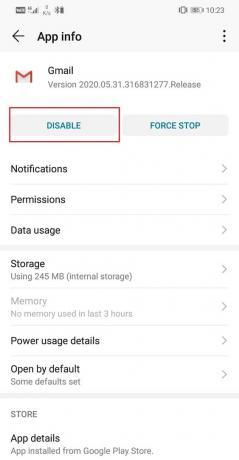
5. Jei nė viena iš parinkčių nepasiekiama ir Pašalinimo / išjungimo mygtukai yra pilki tada tai reiškia, kad programos negalima pašalinti tiesiogiai. Turėsite naudoti trečiųjų šalių programas, pvz Sistemos programų šalinimo priemonė arba No Bloat Free, kad atsikratytumėte šių programų.
6. Tačiau atlikite aukščiau paminėtą veiksmą tik tuo atveju, jei esate visiškai tikri, kad ištrynus tą konkrečią programą, nebus trukdoma normaliam „Android“ išmaniojo telefono veikimui.
6 būdas: naudokite trečiųjų šalių valymo programas
Kitas patogus būdas atlaisvinti vietos yra atsisiųsti trečiosios šalies valymo programą ir leisti jai atlikti savo magiją. Šios programos nuskaitys jūsų sistemą, ar nėra nepageidaujamų failų, pasikartojančių failų, nenaudojamų programų ir programų duomenų, talpyklos duomenų, diegimo paketų, didelių failų ir kt. ir leidžia juos ištrinti iš vienos vietos keliais bakstelėjimais ekrane. Tai itin efektyvus ir patogus būdas vienu kartu ištrinti visus nereikalingus elementus.
Viena iš populiariausių trečiųjų šalių valymo programų, pasiekiamų „Play“ parduotuvėje, yra CC valiklis. Jis yra nemokamas ir jį galima lengvai atsisiųsti. Jei visai neturite vietos ir negalite atsisiųsti šios programos, ištrinkite seną nenaudojamą programą arba ištrinkite kai kuriuos medijos failus, kad sukurtumėte šiek tiek vietos.
Kai programa bus įdiegta, ji pasirūpins visa kita. Naudotis programa taip pat gana paprasta. Jame yra saugojimo analizatorius, rodantis, kaip šiuo metu naudojama jūsų vidinė atmintis. Galite naudoti programą, kad tiesiogiai ištrinkite nepageidaujamą šlamštą vos keliais bakstelėjimais. Dedikuotas Greito valymo mygtukas leidžia akimirksniu išvalyti nepageidaujamus failus. Jame taip pat yra RAM stiprintuvas, kuris išvalo fone veikiančias programas ir atlaisvina RAM, todėl įrenginys greičiau veikia.
Rekomenduojamas:
- Išspręskite „Android“ valdiklio įkėlimo problemą
- Kaip įjungti įrenginio žibintuvėlį naudojant „Google Assistant“.
- Išspręskite įprastas „Moto G6“, „G6 Plus“ arba „G6 Play“ problemas
Norėdami tai padaryti, galite naudoti bet kurį iš aukščiau aprašytų metodų ištaisykite „Android“ įrenginio nepakankamos saugyklos klaidą. Tačiau jei jūsų įrenginys yra per senas, anksčiau ar vėliau jo vidinės atminties nepakaks, kad palaikytų net svarbias ir reikalingas programėles. Kaip minėta anksčiau, su kiekvienu nauju atnaujinimu programos tampa vis didesnės.
Be to, pačiai Android operacinei sistemai retkarčiais prireiktų atnaujinimų, o operacinės sistemos naujinimai paprastai būna dideli. Todėl beliks vienintelis perspektyvus sprendimas – atnaujinti į naują ir geresnį išmanųjį telefoną su didesne vidine atmintimi.



